Voordat u afdrukt, kunt u uw document bekijken en opgeven welke pagina's u wilt afdrukken.
Uw document bekijken en afdrukken
-
Klik in het menu Bestand op Afdrukken.
-
Als u elke pagina wilt bekijken, klikt u op de pijlen onder in het voorbeeld.
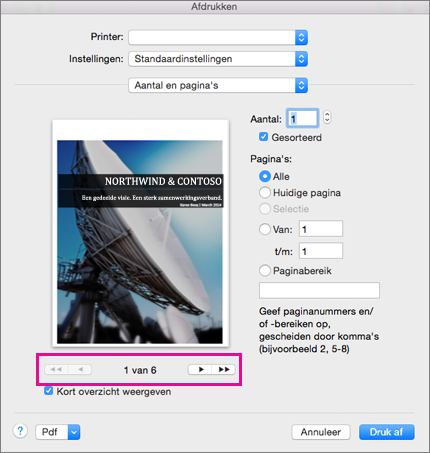
Als het voorbeeld niet wordt weergegeven, selecteert u onder Vooraf ingesteld de optie Aantal en pagina's en schakelt u het selectievakje naast Kort overzicht weergeven in.
-
Kies het gewenste aantal exemplaren, selecteer andere gewenste opties en klik op Afdrukken.
Specifieke pagina's
-
Klik in het menu Bestand op Afdrukken.
-
Als u alleen bepaalde pagina’s wilt afdrukken, voert u onder Pagina’s een van de volgende handelingen uit:
-
Als u de pagina wilt afdrukken die wordt weergegeven in Kort overzicht, selecteert u Huidige pagina.
-
Als u opeenvolgende pagina's wilt afdrukken, zoals 1-3, selecteert u Van en voert u het eerste en laatste paginanummer in de vakken Van en Tot in.
-
Als u afzonderlijke pagina's en een reeks pagina's tegelijk wilt afdrukken (zoals pagina 3 en pagina’s 4-6), selecteert u Paginabereik en typt u de paginanummers en bereiken gescheiden door komma's (bijvoorbeeld 3, 4-6).
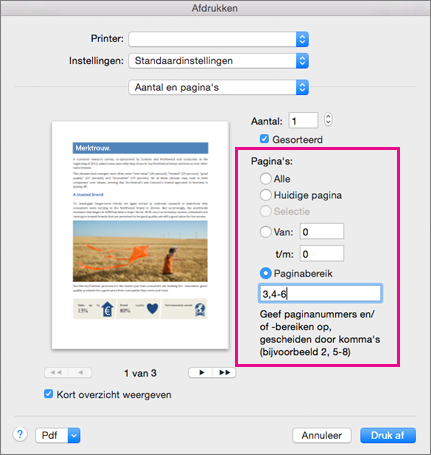
-
Afdrukken op beide zijden van het papier
De gemakkelijkste manier om dubbelzijdige afdrukken te maken is een printer te gebruiken die het maken van dubbelzijdige afdrukken ondersteunt. Om erachter te komen of uw printer duplex afdrukken (ook wel dubbelzijdig of tweezijdig afdrukken genoemd) ondersteunt, kunt u de handleiding van uw printer bekijken, de fabrikant van uw printer raadplegen of het volgende doen:
-
Klik in het menu Bestand op Afdrukken.
-
Klik op Aantal en pagina’s en klik vervolgens op Indeling.
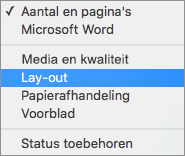
-
Klik op Dubbelzijdig en selecteer vervolgens Inbinden aan lange zijde (om pagina’s aan het lange uiteinde om te draaien) of Inbinden aan korte zijde (om pagina’s aan het korte uiteinde om te draaien).
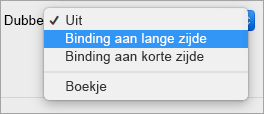
Als automatisch dubbelzijdig afdrukken op uw printer niet mogelijk is, kunt u aan de hand van de volgende stappen handmatig afdrukken op beide zijden.
-
Klik in het menu Bestand op Afdrukken.
-
Klik op Aantal en pagina’s en klik vervolgens op Microsoft Word.
-
Klik op Alleen oneven pagina's.
-
Nadat de oneven pagina's zijn afgedrukt, draait u de stapel om, plaatst u deze weer in de printer, herhaalt u stap 1 en 2 en klikt u vervolgens op Alleen even pagina's.
Afhankelijk van het model printer moet u wellicht de pagina's omdraaien en opnieuw ordenen om af te drukken op de andere zijde van de stapel.
Alleen even of oneven pagina's afdrukken
-
Klik in het menu Bestand op Afdrukken.
-
Klik op Aantal en pagina’s en klik vervolgens op Microsoft Word.
-
Klik op Alleen oneven pagina's of Alleen even pagina's.
In omgekeerde volgorde afdrukken
Als uw printer de pagina's van einde-naar-begin afdrukt, kunt u nog steeds afdrukken maken in de juiste volgorde. Volg de onderstaande stappen om een document af te drukken beginnend met de laatste pagina.
-
Klik in het Word-menu op Voorkeuren.
-
Klik onder Uitvoer en delen op Afdrukken.
-
Schakel onder Afdrukopties het selectievakje Omgekeerde afdrukvolgorde in.
De afdrukstand van een document wijzigen
-
Klik op het tabblad Indeling op Afdrukstand en klik op Staand of Liggend.
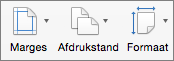
-
Klik in het menu Bestand op Afdrukken.
De afdrukstand van specifieke pagina’s wijzigen
-
Selecteer alle tekst op de pagina's die u wilt wijzigen.
Tip: Als u de afdrukstand wilt wijzigen van alle pagina's na de cursor, hoeft u niet alle tekst te selecteren. In plaats daarvan klikt u op de positie waarop u de nieuwe afdrukstand wilt beginnen. Klik in het menu Indeling op Document, klik op Pagina-instelling, selecteer de gewenste afdrukstand en klik vervolgens op OK. Klik naast Toepassen op op Vanaf dit punt.
-
Klik in het menu Opmaak op Document.
-
Klik onder in het dialoogvenster op Pagina-instelling.
-
Klik naast Afdrukstand op de gewenste afdrukstand en klik op OK.
-
Klik naast Toepassen op op Geselecteerde tekst en klik op OK.
-
Klik in het menu Bestand op Afdrukken.
De afdrukstand van een specifieke sectie wijzigen
Belangrijk: Als u de afdrukstand van een specifieke sectie wilt wijzigen, moet het document sectie-einden bevatten. Lees hoe u sectie-einden kunt toevoegen.
-
Als u niet-afdrukbare tekens wilt weergeven, zoals alineamarkeringen (¶), klikt u op Alle niet-afdrukbare tekens weergeven

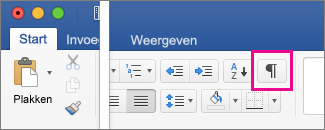
-
Dubbelklik op het sectie-einde na de sectie die u wilt wijzigen.
Sectie-einden zien er zo uit:
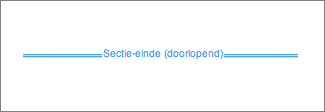
-
Klik op Pagina-instelling.
-
Klik naast Afdrukstand op de gewenste afdrukstand en klik op OK.
-
Klik naast Toepassen op op Deze sectie en klik op OK.
-
Klik in het menu Bestand op Afdrukken.
Zie ook
Een sectie-einde invoegen, verwijderen of wijzigen
Een afbeelding, tekstvak of ander object verplaatsen, draaien of groeperen










